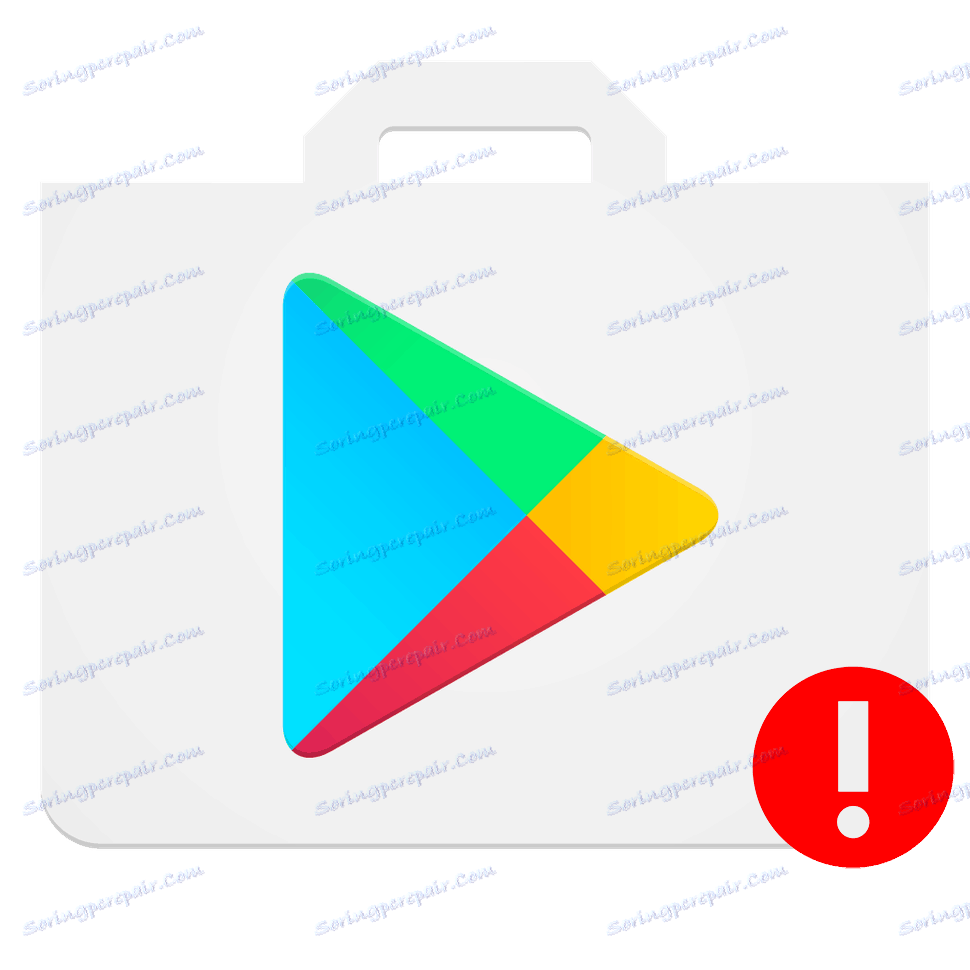Odpravite težavo »Prenos v čakanju« na trgu Play
Ko posodobite ali prenesete aplikacijo iz Predvajaj trg boste morda naleteli na napako »Pending download«. Ta problem se lahko pojavi iz več razlogov, o katerih se bo kasneje razpravljalo.
Popravljanje napake »čakanja na prenos« na trgu Play
Če ste se soočili s to težavo, jo lahko znebite v nekaj minutah in malo "prepotenega". Zato bodo najprej predstavljene najpreprostejše rešitve.
1. način: znova zaženite napravo
Večina napak se lahko pojavi zaradi majhnega sesutja sistema, kar se lahko popravi z banalnim ponovnim zagonom pripomočka. Znova zaženite napravo in poskusite znova prenesti ali posodobiti.
2. način: Poiščite stabilno internetno povezavo
Drugi razlog je morda nepravilno delovanje interneta na napravi. To je lahko posledica končnega ali končnega prometa na kartici SIM ali povezave WI-FI. Preverite njihovo delo v brskalniku in če vse deluje, pojdite na naslednjo metodo.
3. način: Flash kartica
Flash kartico, nameščeno v napravi, lahko vpliva tudi na Trgovino Play. Prepričajte se, da je stabilen in deluje s čitalnikom kartic ali drugim pripomočkom ali ga preprosto odstranite in poskusite prenesti pravilno aplikacijo.
4. način: samodejno posodabljanje aplikacij na trgu Play
Ko prenesete novo aplikacijo, se lahko čakalno sporočilo prikaže tudi zaradi dejstva, da se že nameščene datoteke posodobijo. To se lahko zgodi, če v nastavitvah za Google Play izberete samodejno posodabljanje »Vedno« ali »Samo prek WI-FI« .
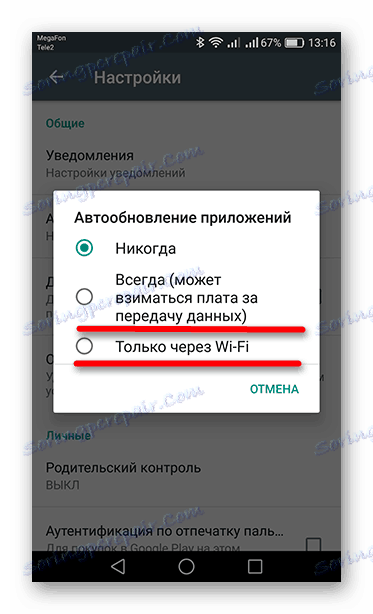
- Če želite izvedeti več o posodobitvi aplikacij, pojdite v aplikacijo Play Store in kliknite na tri vrstice, ki označujejo gumb »Meni« v zgornjem levem kotu zaslona. To lahko pokličete tudi tako, da s prstom povlečete z levega roba zaslona na desno.
- Nato pojdite na kartico »Moje aplikacije in igre «.
- Če imate enako stvar kot v sliki spodaj, počakajte, da se posodobitev konča, nato pa nadaljujte s prenosom. Ali pa lahko ustavite vse, tako da kliknete križišča nasproti nameščenih aplikacij.
- Če je na vseh aplikacijah gumb »Posodobi« , je treba razlog za »Prenos čakaj« videti drugje.
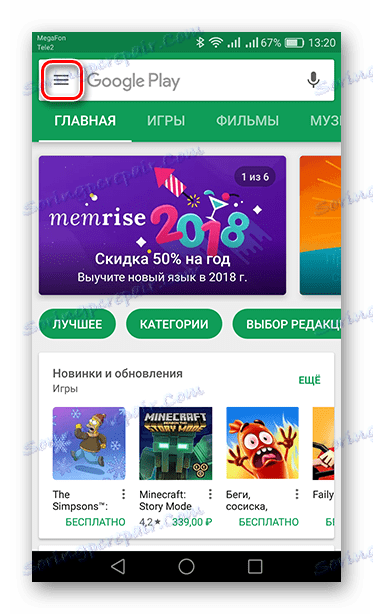
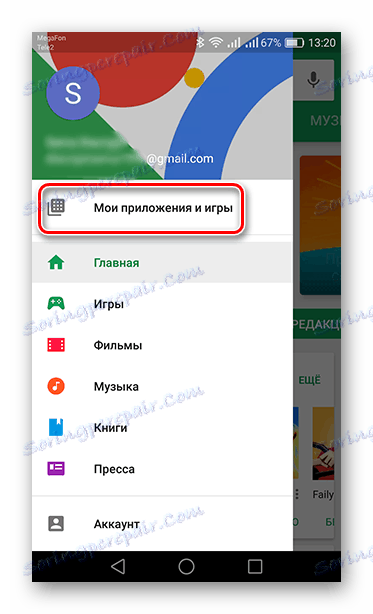
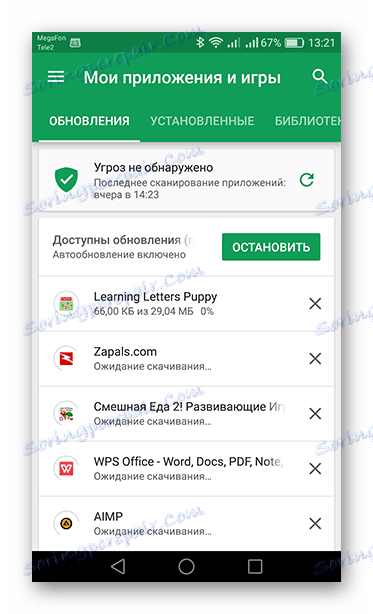
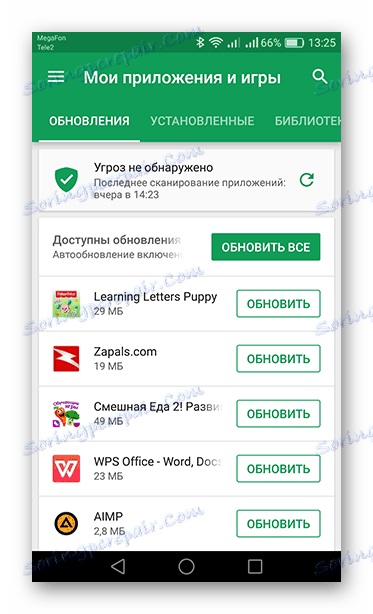
Zdaj pa pojdimo na bolj zapletene rešitve.
5. način: Izbrišite podatke o trgu iger
- V "Nastavitve" naprave pojdite na zavihek "Aplikacije" .
- Na seznamu poiščite element »Play Market« in pojdite k njej.
- V napravah z različico 6.0 in novejšimi različicami Android pojdite v razdelek »Spomin« in nato kliknite gumba »Počisti predpomnilnik« in »Ponastavi« ter potrdite vsa ta dejanja v pojavnem oknu, ko kliknete sporočila. Na prejšnjih različicah bodo ti gumbi v prvem oknu.
- Če želite popraviti, pojdite na »Meni« in tapnite »Izbriši posodobitve« in kliknite »V redu« .
- Nato boste odstranili posodobitve in obnovili prvotno različico Play Market. Po nekaj minutah, s stabilno internetno povezavo, se bo program posodobil na trenutno različico in napaka pri prenosu bi morala izginiti.
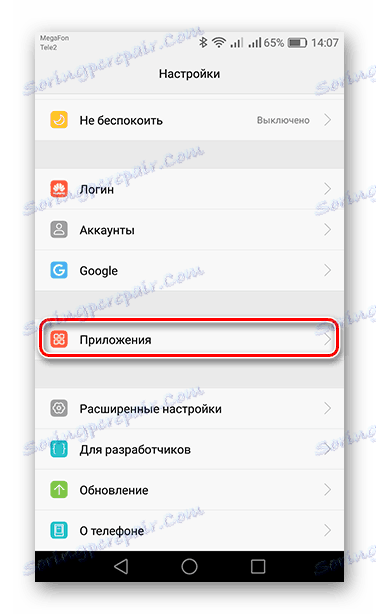

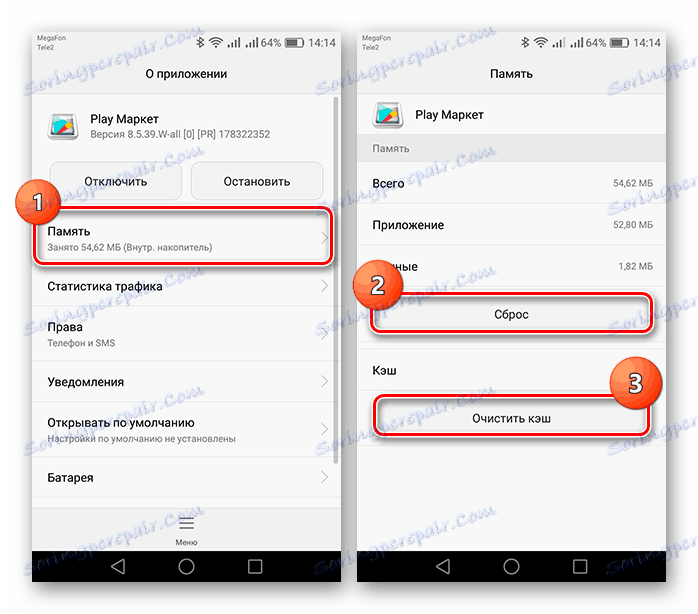
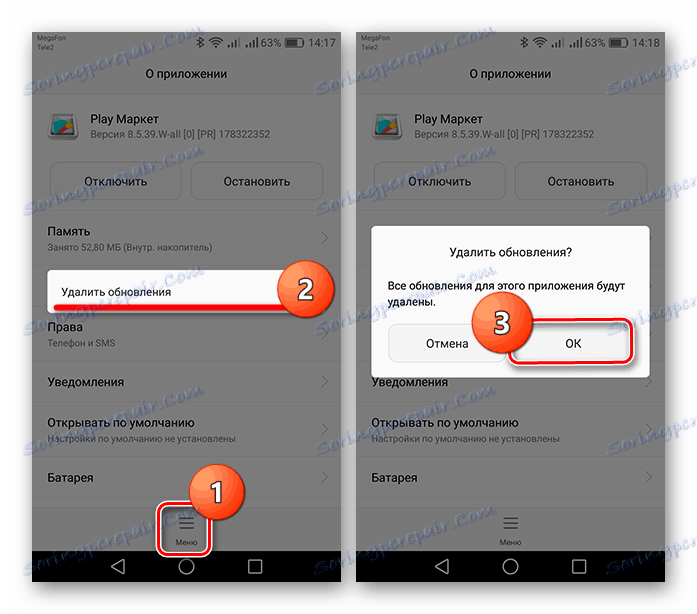
6. način: Izbrišite in dodajte Google Račun
- Če želite izbrisati podatke računa Google iz naprave, v razdelku »Nastavitve« pojdite na »Računi« .
- Naslednji korak je "Google" .
- Sedaj kliknite gumb v obliki košare s podpisom »Izbriši račun« in potrdite dejanje s ponovnim dotikom ustreznega gumba.
- Nato za nadaljevanje računa pojdite nazaj na »Računi« in pojdite na »Dodaj račun« .
- Na seznamu izberite »Google« .
- Nato se prikaže okno Dodaj račun, kjer lahko vnesete obstoječi račun ali ustvarite novega. Ker v trenutku imate račun, v ustrezno vrstico vnesite telefonsko številko ali e-pošto, na katero je bila prej registrirana. Če želite nadaljevati z naslednjim korakom, kliknite »Naprej« .
- V naslednjem oknu vnesite geslo in se dotaknite »Naprej« .
- Nazadnje kliknite »Sprejmi«, da potrdite vse sporazume in pogoje za uporabo Googlovih storitev.
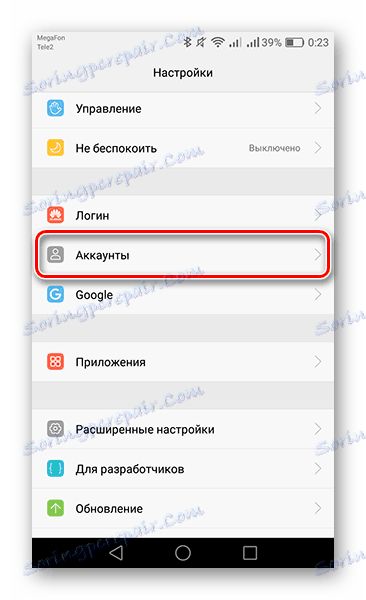
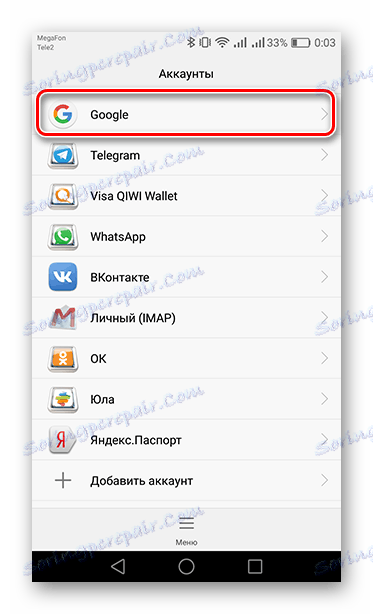
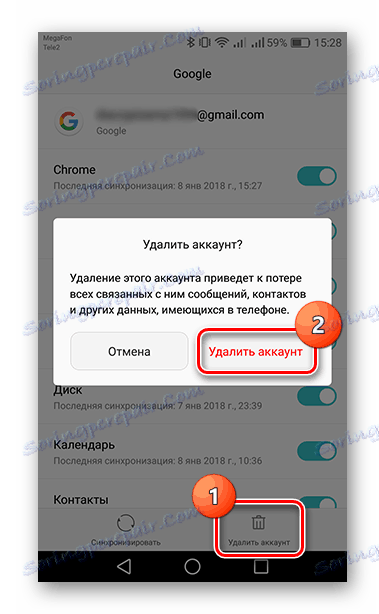
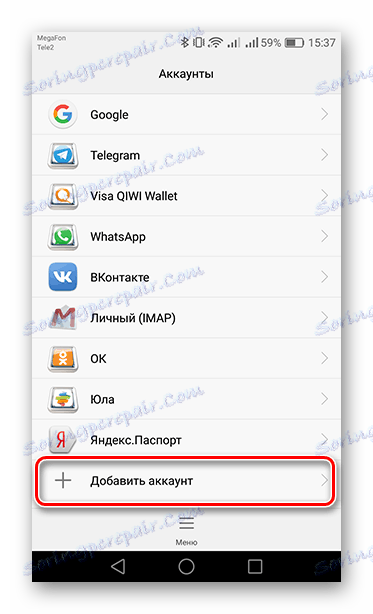
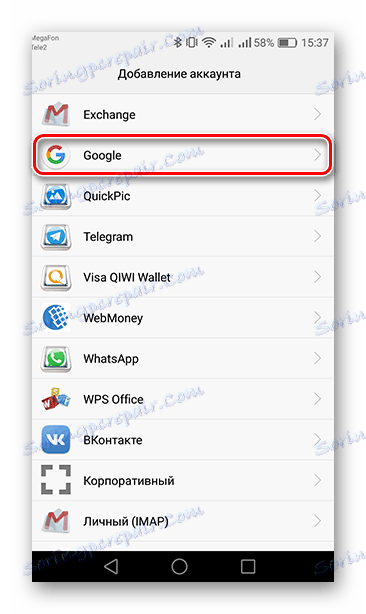
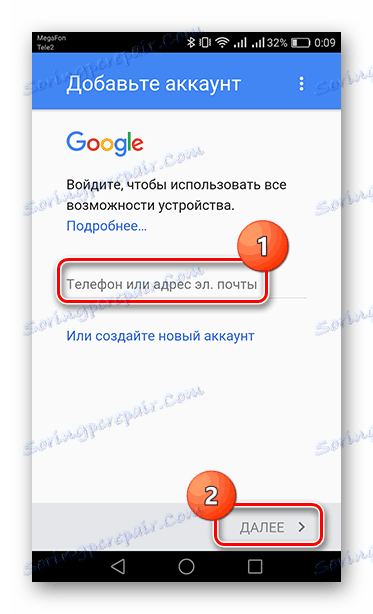
Preberite tudi: Kako se registrirati v trgovini Play
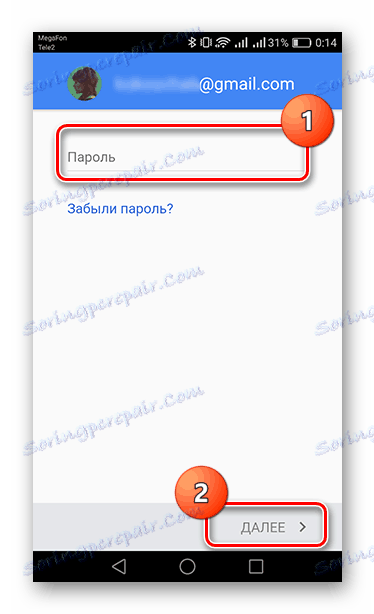
Preberite več: Kako obnoviti geslo v svojem Google Računu
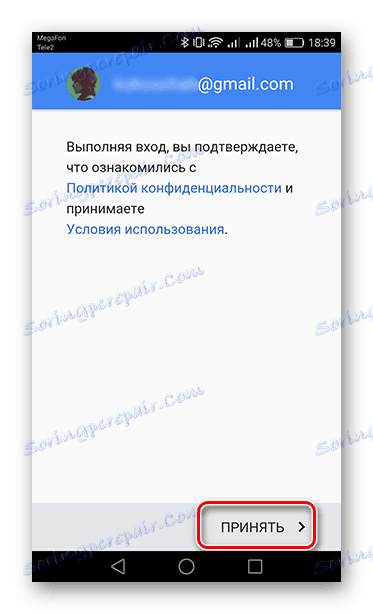
Po tem lahko uporabljate storitve na trgu Play.
7. način: Ponastavite vse nastavitve
Če se po vseh manipulacijah s Trgovino Play pojavi še napaka »Čakanje na prenos« , potem ne morete storiti, ne da bi ponastavili nastavitve. Če želite izvedeti, kako izbrisati vse podatke iz naprave in jih vrniti v tovarniške nastavitve, kliknite spodnjo povezavo.
Preberite več: Ponastavite na Android
Očitno obstaja veliko rešitev za to težavo in se ga v bistvu lahko znebite v največ eni minuti.